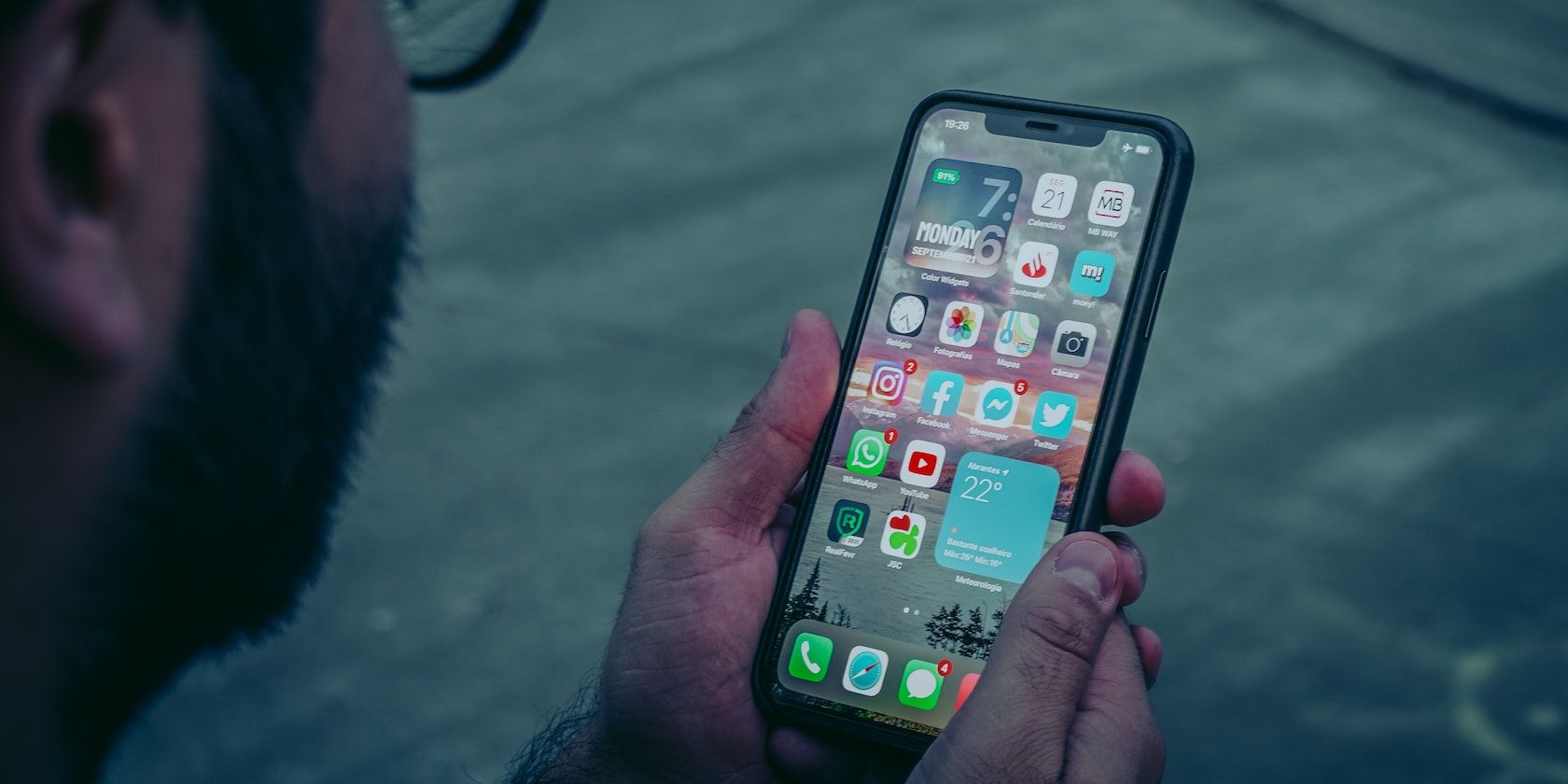
Съдържание
Ключови изводи
- Face ID помага да защитите вашия iPhone или iPad, като изисква биометрично лицево сканиране за отключване и достъп до вашите данни.
- Можете да настроите Face ID в приложението Настройки и да следвате подканите на екрана, за да сканирате лицето си.
- Освен да отключите устройството си, можете също да използвате Face ID, за да отваряте приложения, без да въвеждате парола, като по този начин повишавате сигурността, без да жертвате удобството.
Face ID е най-добрият ви залог за защита на вашия iPhone или iPad, без да компрометирате удобството. Може да отключи устройството ви автоматично, когато разпознае лицето ви (но това на никой друг). Ще ви покажем как да настроите и използвате Face ID на вашите Apple устройства.
Как да настроите Face ID на вашето Apple устройство
Apple представи своята система за биометрично удостоверяване Face ID през 2017 г. заедно с iPhone X. Оттогава тя е основна част от съвременните iPhone и iPad от висок клас. Можете да използвате Face ID, ако имате iPhone X или по-нов модел (с изключение на iPhone SE) или iPad Pro от 2018 г. или по-нов.
Ако вашето устройство не поддържа тази функция, можете да използвате Touch ID, което все още е удобен начин да защитите своя iPhone или iPad. Въпреки че има много основателни причини, поради които Apple трябва да внедри Face ID на Mac, той все още не се поддържа.
Когато включите нов iPhone или iPad за първи път, той ще ви попита дали искате да настроите Face ID. Можете да го конфигурирате веднага или да изберете да го направите по-късно. Ако сте избрали да не активирате Face ID по време на първоначалната настройка, но искате да го използвате сега, ето какво трябва да направите:
Сега, всеки път, когато искате да отключите вашия iPhone или iPad, той ще се опита да открие лицето ви. Ако някой друг се опита да го направи или ако не ви разпознае, устройството ще ви подкани да въведете паролата вместо това. Ако имате проблеми, опитайте нашите корекции, за да накарате Face ID да работи на вашия iPhone.
Може да се наложи да държите своя iPhone или iPad точно пред лицето си, за да може Face ID да ви сканира правилно.
Кои функции за разпознаване на лицето трябва да включите (или изключите)?
Докато Face ID прави отключването на вашия iPhone или iPad удобно, няколко допълнителни функции, свързани с Face ID, ще ви помогнат да направите изживяването си възможно най-безпроблемно.
Как да използвате Face ID с маска
Ако често носите маска или друго покритие за лице, вероятно ще имате проблеми с използването на Face ID, освен ако не включите Face ID с маска в Настройки > Face ID и парола.
Тази настройка настройва какво търси Face ID, като се фокусира върху очите и челото ви. Face ID с маска изисква iOS 15.4 или по-нова версия.
За да използвате Face ID с маска, не трябва нищо да покрива очите ви.
Как да добавите Face ID с вашите очила
След като настроите Face ID с маска, можете да направите допълнително сканиране, докато носите очила. Докоснете Добавяне на очила под Face ID с превключвател за маска. Можете също да добавите няколко чифта очила, като повторите процеса на сканиране.
Други забележителни функции на Face ID
- Разрешаване на достъп при заключено: Можете да използвате тези превключватели, за да регулирате кои функции и възможности са достъпни за вас (или някой друг), без да отключвате вашия iPhone или iPad. Например, ако не искате някой да може да контролира домашните ви устройства или да използва Siri, докато вашият iPhone е заключен, изключете тези опции.
- Отключване с Apple Watch: Тази функция прави отключването на вашия iPhone още по-лесно. Когато носите Apple Watch, който вече е бил отключен, той автоматично ще отключи вашия iPhone, когато докоснете екрана — не се изисква Face ID!
- Алтернативен външен вид: Можете да сканирате алтернативен външен вид, който по същество е друго лице, на вашия iPhone или iPad. Въпреки че тази функция може да е предназначена за ситуация като носенето на драстично различни стилове окосмяване по лицето, можете също да я използвате, за да добавите лице на значим човек към вашето устройство, така че той да може да го отключи по-лесно.
- Защита от откраднато устройство: В iOS 17.3 и по-нова версия можете да активирате защитата от откраднато устройство на вашия iPhone, за да увеличите неговата сигурност. Веднъж включени, определени действия ще изискват Face ID без резервен код за парола на устройството, когато не сте на познато място.
Как да използвате Face ID за приложения на iPhone или iPad
В допълнение към отключването на вашето устройство можете също да заключвате съвместими приложения с Face ID или Touch ID. Ето как да проверите кои приложения на вашето устройство поддържат тази функция и да я включите или изключите:
Face ID също е наличен за iTunes, App Store, Apple Pay и автоматично попълване на пароли. За да го включите за тези приложения и услуги, отидете в Settings > Face ID & Passcode и включете функцията или приложението, което искате да използвате.
Като цяло, Face ID е чудесен заместител на Touch ID – функция, която поддържаше по-старите модели iPhone защитени. Той е лесен за настройка и удобен за използване. Независимо дали искате да отключите вашия iPhone или iPad, да получите достъп до приложения с лични данни, да попълните автоматично пароли на избрани уебсайтове, да правите покупки и други, Face ID ви улеснява.

